windows无法连接组织的激活服务器怎么解决 激活windows显示无法连接组织的激活器怎么办
在数字化时代,我们越来越依赖网络连接来完成各种任务,尤其是在工作中。对于许多企业和组织来说,windows操作系统的激活服务是至关重要的,它确保了软件的合法使用和功能完整性。然而,当小伙伴遇到无法连接组织的激活服务器时,都想要知道激活windows显示无法连接组织的激活器怎么办,下面小编就教大家windows无法连接组织的激活服务器怎么解决,快来一起看看吧。
具体方法:
针对专业版
1、在桌面新建一个文本文档,把以下代码复制进去,如图所示: slmgr /ipk W269N-WFGWX-YVC9B-4J6C9-T83GX slmgr /skms kms.03k.org slmgr /ato 。
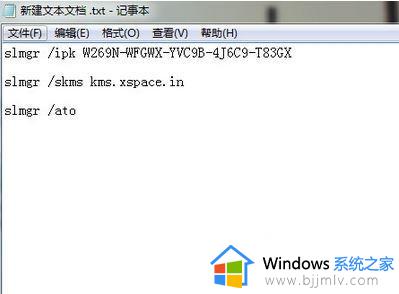
2、点击文件选择“另存为”,在弹出的界面中,将保存位置选择在桌面,保存类型改为所有文件,文件名改为.bat格式的文件,然后点击“保存”按钮。
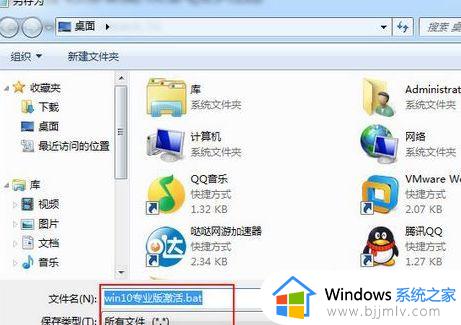
3、右键点击在桌面上双击刚保存的文件,选择【管理员身份运行】,之后会弹出“成功地安装了产品密钥”提示,点击“确定”按钮。
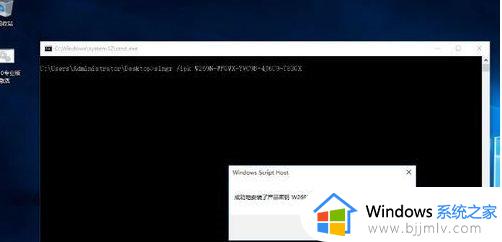
4、接着会弹出“密钥管理服务计算机名称成功设置为kms.xspace.in”提示,点击“确定”按钮。
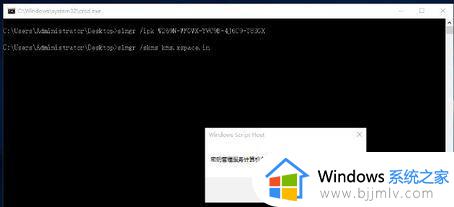
5、随后就会弹出“成功地激活了产品”提示,点击“确定”按钮。
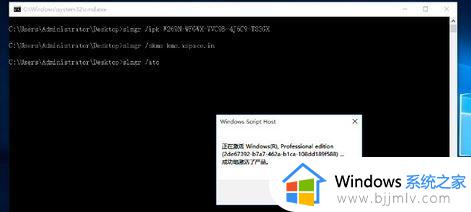
6、这时我们打开计算机系统属性,就可以看到windows已激活。
针对win10企业版:
1、按下win+s 打开搜索框,输入:cmd 在【命令提示符】选项右键,选择“更多”--“以管理员身份运行”。
2、打开命令提示符后,依次执行以下命令:(输入一句回车一次):
slmgr /ipk NPPR9-FWDCX-D2C8J-H872K-2YT43 slmgr /skms kms.03k.org slmgr /ato
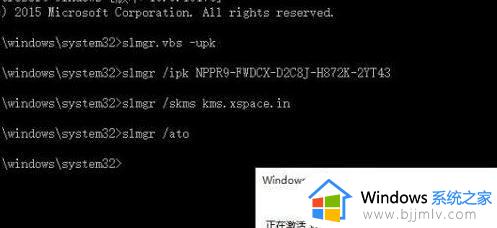
3、通过上述即可完成激活!
以上全部内容就是小编带给大家的windows无法连接组织的激活服务器解决方法详细内容分享啦,有需要的小伙伴就快点跟着小编一起来看看吧,希望能够帮助到大家。
windows无法连接组织的激活服务器怎么解决 激活windows显示无法连接组织的激活器怎么办相关教程
- windows无法连接到组织的激活服务器怎么解决 windows显示无法连接到你的组织的激活服务器如何处理
- 无法连接到组织的激活服务器什么意思?无法连接到组织激活服务器修复方法
- windows激活无法连接激活服务器怎么修复 windows激活连接不到激活服务器怎么解决
- windows激活连接不到服务器怎么办 windows激活无法连接激活服务器如何解决
- windows激活连不上服务器怎么办 激活windows无法连接到服务如何解决
- 电脑激活windows无法连接到激活服务器如何处理?
- windows激活不可用怎么办 windows激活服务器不可用如何解决
- windows激活网络无法连接怎么办 激活windows提示网络错误如何解决
- windows未激活上不了网怎么办 windows未激活无法上网怎么解决
- windows无法激活0x8007007b怎么办 windows激活错误代码0x8007007b如何解决
- 惠普新电脑只有c盘没有d盘怎么办 惠普电脑只有一个C盘,如何分D盘
- 惠普电脑无法启动windows怎么办?惠普电脑无法启动系统如何 处理
- host在哪个文件夹里面 电脑hosts文件夹位置介绍
- word目录怎么生成 word目录自动生成步骤
- 惠普键盘win键怎么解锁 惠普键盘win键锁了按什么解锁
- 火绒驱动版本不匹配重启没用怎么办 火绒驱动版本不匹配重启依旧不匹配如何处理
电脑教程推荐
win10系统推荐